ホームページ >コンピューターのチュートリアル >コンピュータ知識 >Lenovo win11 でカメラの解決策が見つかりませんか? Lenovo win11にないカメラについて詳しく解説
Lenovo win11 でカメラの解決策が見つかりませんか? Lenovo win11にないカメラについて詳しく解説
- WBOYWBOYWBOYWBOYWBOYWBOYWBOYWBOYWBOYWBOYWBOYWBOYWB転載
- 2024-03-28 10:20:351149ブラウズ
php Xiaobian Yuzai は、最新の Lenovo Win11 がカメラを見つけることができない解決策を提供します。多くの Win11 ユーザーは、システムをアップデートした後、カメラが使用できなくなるという問題に遭遇し、日常の使用に影響を及ぼしました。この状況に対応して、Win11 カメラが認識されない問題を迅速に解決できるように、いくつかの解決策をまとめました。簡単操作でWin11システムの便利さと楽しさを手軽に楽しめます!
Lenovo win11 でカメラの詳細説明が見つかりません
1. まず、キーボードの Win キーを押すか、タスクバーの Windows ロゴをクリックします。
2. 開いたメニューで、[すべてのアプリ] の下にある [設定] を見つけてクリックします。
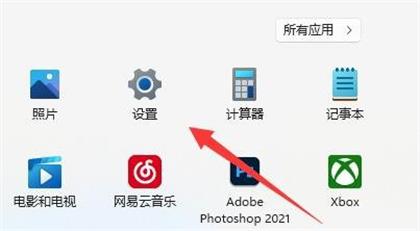
#3. [設定] ウィンドウの左側のサイドバーで、[プライバシーとセキュリティ] をクリックします。
4. 右側のアプリケーション権限で、[カメラ] を見つけてクリックします。
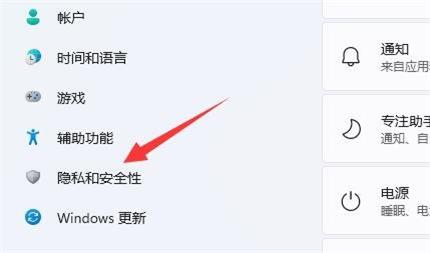
現在ルーティングされている場所: プライバシーとセキュリティ -- カメラ、カメラにアクセス (このデバイスを使用している人は誰でも、アクセスを開いたときにアプリにカメラがあるかどうかを選択できます)、アプリを許可カメラにアクセスします (カメラにアクセスできるアプリを選択します)。
6. 関連する設定の下にあるカメラ デバイス設定をクリックして、使用するカメラ デバイスを追加または変更することもできます。
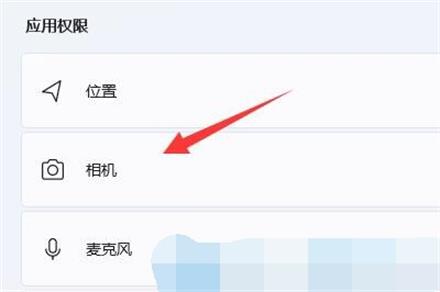
注: システム カメラを使用する前に、コンピュータにカメラが内蔵されているか、外部カメラが接続されていることを確認してください。
以上がLenovo win11 でカメラの解決策が見つかりませんか? Lenovo win11にないカメラについて詳しく解説の詳細内容です。詳細については、PHP 中国語 Web サイトの他の関連記事を参照してください。

